Ang seguridad ay isang pangunahing elemento ng isang maginhawa at kaayaayang karanasan sa Internet, at samakatuwid halos lahat ng mga serbisyo sa network ngayon ay mayroong pagpapaandar sa pagpaparehistro at nangangailangan ng isang password upang ma-access at baguhin ang data. Ang bawat gumagamit ng Internet ay may maraming iba't ibang mga account at password sa iba't ibang mga site, at hindi niya palaging namamahala upang mapanatili ang mga ito sa memorya, isulat at itago ang mga ito sa parehong lugar. Paminsan-minsan, nalilito ang data sa memorya, at nakakalimutan ang mga password mula sa ilang mga site - at madalas na hindi alam ng mga gumagamit kung paano mabawi ang isang nakalimutang password. Gayunpaman, magagawa ito nang mabilis at madali, dahil ang lahat ng mga password na ipinasok mo ay nakaimbak sa iyong data ng browser. Sa artikulong ito, sasabihin namin sa iyo kung paano mabawi ang isang beses na nai-save ngunit nakalimutan na password, gamit ang malawak na ginamit na Opera browser bilang isang halimbawa.
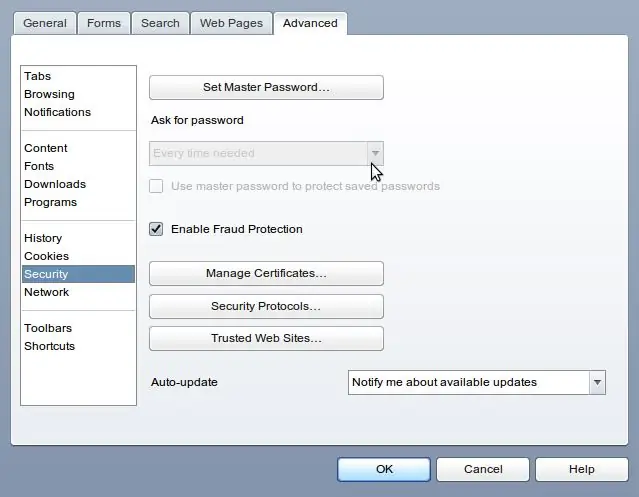
Panuto
Hakbang 1
Magbukas ng isang browser at mula sa opisyal na site, i-install ang pindutan ng Wand + Capture + Report upang mag-import ng mga password. Matapos mai-install ang pindutan sa panel ng browser, mag-right click sa menu bar at mag-click sa item na "Mga Setting", at pagkatapos ay sa subseksyon na "Hitsura".
Hakbang 2
Magbubukas ang isang window ng browser, kung saan kailangan mong mag-click sa tab na "Mga Pindutan" at piliin ang item na "Aking mga pindutan" doon, hanapin ang na-load lamang na ulat ng Wand + capture + sa listahan. Mano-manong i-drag ang pindutang ito sa tuktok na bar ng mga pindutan ng browser.
Hakbang 3
Ngayon buksan ang anumang site na kailangan mong puntahan, ngunit nakalimutan mo ang iyong password sa pag-access. Sa pahina na may isang window para sa pagpasok ng isang username at password, mag-click sa pindutan na na-install mo sa control panel sa nakaraang hakbang.
Hakbang 4
Magbubukas ang isang window ng JavaScript, na magpapakita ng pag-login at password na nai-save ng browser para sa site na ito. Mag-click sa OK at ipasok ang site.
Hakbang 5
Sa katulad na paraan, maaari mong makuha ang anumang mga password para sa iyong mga site sa iba pang mga browser.






